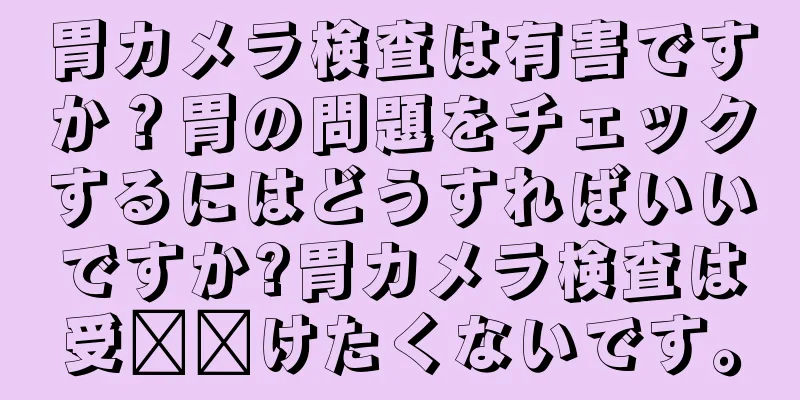Cドライブのユーザーが大量のスペースを占有する問題を解決する方法(Cドライブのストレージスペースを最適化し、コンピューターのパフォーマンスを向上させる)
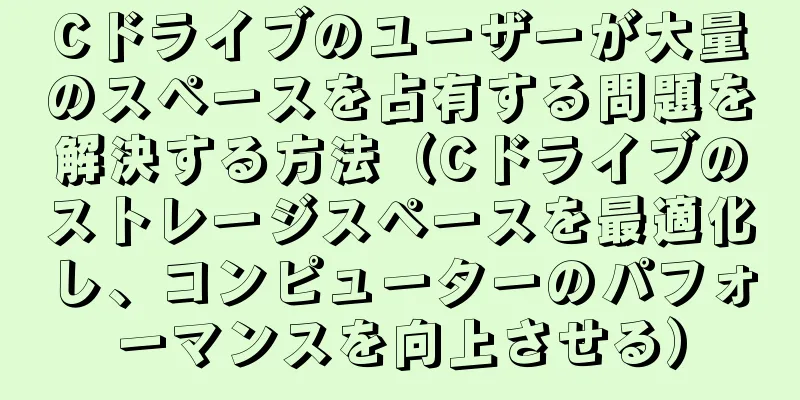
|
Users フォルダはユーザーデータを保存するための重要なディレクトリであり、C ドライブはコンピューターのハードドライブで最もよく使用されるシステム ドライブです。ただし、Users フォルダーが大量のストレージ領域を占有し、コンピューターのパフォーマンスと実行速度に悪影響を与えることがあります。この記事では、この問題を解決し、コンピューターのパフォーマンスを向上させるために、C ドライブのストレージ領域を最適化する効果的な方法をいくつか紹介します。 1. 一時フォルダをクリーンアップする C ドライブの一時フォルダを開いてクリーンアップし、大量のストレージ領域を解放します。「実行」ウィンドウ (Win+R) で「%temp%」と入力して、コマンドですべての一時ファイルを削除します。 2. ごみ箱を空にする 定期的にごみ箱を空にすると、C ドライブの空き容量を増やすことができます。ごみ箱は、削除されたファイルが保存される場所です。 3. ファイルとフォルダを圧縮する C ドライブ内のファイルとフォルダを圧縮することで、ストレージ容量を節約できます。圧縮するファイルまたはフォルダを選択して右クリックし、「プロパティ」をクリックし、「全般」タブで「詳細設定」をクリックし、「内容を圧縮してディスク領域を節約する」にチェックを入れます。 4. ユーザーフォルダの場所を移動する Users フォルダを別のディスクに移動すると、C ドライブが占有するスペースを効果的に削減できます。 「マイドキュメント」を右クリックして選択するか、他のユーザーフォルダーの「プロパティ」に切り替えて、「場所」をクリックし、タブの「移動」ボタンをクリックして新しい保存場所を選択します。 5. 不要なプログラムやファイルを削除する 「コントロール パネル」の「プログラムと機能」で使用しなくなったプログラムをアンインストールし、不要なファイルを削除すると、C ドライブのストレージ領域を解放できます。 6. システムバックアップファイルをクリーンアップする コントロールパネルの「システムとセキュリティ」→「バックアップと復元」→「ディスク領域の管理」から、多くのストレージ容量を占有するシステムバックアップファイルをクリーンアップできます。 7. 休止状態機能を無効にする この機能を無効にすると、多くのストレージ容量を節約できます。休止状態機能は、メモリのサイズと同じサイズの休止状態ファイルを C ドライブに作成します。コマンドプロンプト(管理者権限)を開き、「powercfg -hoff」コマンドを入力して休止状態機能を無効にします。 8. システム圧縮を有効にする 選択すると、システム圧縮を有効にすることで、C ドライブ内のファイルとフォルダを圧縮できます。C ドライブを右クリックし、「プロパティ」をクリックし、「全般」タブで「詳細設定」をクリックし、「このドライブを圧縮してディスク領域を節約する」にチェックを入れます。 9. システムログをクリーンアップする 大量のストレージスペースを占有し、システム ログ ファイルは増加し続けます。 「イベント ビューアー」を開き、「Windows ログ」→「アプリケーション」または「システム」を選択して、不要になったログ ファイルをクリーンアップします。 10. システムの復元を無効にする 右クリックしてシステムの復元機能を無効にし、多くのストレージスペースを解放します。「コンピューター」→「プロパティ」→「システム保護」をクリックし、ドライブ C を選択して「構成」を選択し、「システム保護を無効にする」ボタンをクリックします。 11. ディスククリーンアップツールを使用する また、専門的なディスク クリーンアップ ツールを使用してクリーンアップ操作を実行すると、C ドライブで多くのスペースを占めているファイルやフォルダーを見つけるのに役立ちます。 12. ユーザーデータストレージを最適化する C ドライブが占有するスペースを削減し、ユーザー データのストレージ構造を再編成して最適化できます。ユーザー フォルダー内のデータ量を減らし、頻繁に使用するデータ ファイルを他のディスクに配置します。 13. Cドライブの容量を拡張する 上記の方法でニーズを満たせない場合は、より大容量のハードドライブを購入するか、ソフトウェア ツールを使用してドライブ C のストレージ容量を拡張することを検討してください。 14. 不要なソフトウェアを定期的にクリーンアップする コンピュータのパフォーマンスを向上させ、不要なソフトウェアを定期的にチェックしてクリーンアップし、C ドライブが占有するスペースを減らします。 15. ディスク容量を節約するためのヒント さらに、C ドライブのストレージ容量を節約したり、ファイルのインデックス作成を無効にしたり、ブラウザのキャッシュをクリアするなどのヒントを使用することもできます。 上記の方法により、C ドライブの Users フォルダーが大量のスペースを占有する問題を効果的に解決し、コンピューターのパフォーマンスと実行速度を向上させることができます。システムを最良の状態に保つために、定期的なメンテナンスを実行してください。ニーズと状況に応じて、C ドライブのストレージ容量を最適化するための適切な方法を選択してください。 |
<<: コンピュータを Bluetooth スピーカーに接続したときに音が出ない問題を解決する (Bluetooth スピーカーを正常に動作させるためにコンピュータの設定を調整する方法)
>>: 電源ボタンを押しても反応しない場合は修理できますか? (電源ボタンが反応しない原因と解決策の分析)
推薦する
ココナッツは何からできていますか?ココナッツミルクティーの作り方
ココナッツフレークは通常、白または乳白色で、サクサクとした食感があり、多くのデザートの材料として使わ...
2018 年のトップ 10 コンピュータ ブランド (トップ 10 コンピュータ ブランドの推奨事項)
また、パフォーマンス構成も優れています。見てみましょう。コンピューターハードウェアの競争はますます激...
耳掃除にはメリットがあります!しかし、お金を払うことはお勧めしません...
人生における伝説的な食後の楽しみ(足洗い、マッサージ、耳掃除)の一つでもあります。柔らかいクッション...
OPPO 入力方式のメモリを削除するにはどうすればいいですか? (入力方法で個人データを素早く消去)
OPPO 入力メソッドを使用すると、入力メソッド メモリ機能によって不便が生じることがよくあります。...
プロバイオティクスとプレバイオティクスとは何ですか?子供にもサプリメントは必要でしょうか?
プロバイオティクスとは何ですか?プロバイオティクスは、人体に定着し、宿主の特定の部分の細菌叢の構成を...
ピーター・グリルと賢者の時間 Super Extra第2期の評価と感想
ピーター・グリルと賢者の時間 Super Extra 第2期 - レビューと詳細情報 ■概要 「ピー...
【健康講座】ビタミンDの節約術
第3回中国高齢者健康知識コンテストでは、健康知識の学習の普及効果を確実にするために、主催者はさまざま...
最近人気の「スーパーピンク」2色、買うべきでしょうか?
アサイーベリーパウダーとケールパウダーは最近非常に人気があり、企業はプロモーションでそれらを大いに称...
コンピューターのキーボード シンボルでクリエイティブな世界を作りましょう (キーボード シンボルの魔法を解き放ち、芸術作品を作りましょう)
私たちは、コンピューターのキーボードを日常的に使用する際には、単に入力ツールとして考える傾向がありま...
ゆるゆり なちゅやちゅみ!の魅力と評価:ゆるゆりシリーズの新たな展開
『ゆるゆり なちゅやちゅみ!』の魅力と評価 『ゆるゆり なちゅやちゅみ!』は、2014年11月29日...
『アイドルマスター シンデレラガールズ劇場』1st SEASON#1の魅力と評価
『アイドルマスター シンデレラガールズ劇場』1st SEASON#1の魅力と評価 『アイドルマスター...
ビワを食べるとどんな効能がありますか?ビワを長持ちさせる保存方法
ビワにはさまざまな栄養素が豊富に含まれているため、体に多くの栄養素を効果的に補給し、体力を高め、体力...
補助エアコンディスプレイ E1 の故障の原因と解決策の調査 (補助エアコンディスプレイ E1 の故障の分析)
夏の到来とともに、エアコンは人々の生活に欠かせない電化製品の一つとなりました。使用中にさまざまな障害...